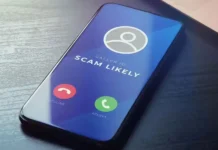Con frecuencia, piratas informáticos se encargan de robar millones de contraseñas a nivel mundial. Esta violación de datos pone en riesgo la seguridad de muchas cuentas, por eso es importante saber si robaron tu contraseña. Esto te permitirá cambiarla rápidamente antes de que los hackers obtengan acceso a tu información personal.
Las contraseñas, por muy seguras que parezcan, corren el riesgo de ser vulneradas. Para tu seguridad, en Internet puedes encontrar herramientas que permiten ver las contraseñas filtradas. En este artículo, te mostraremos en detalle cómo saber si tu contraseña ha sido robada y te daremos algunos consejos para que mantengas tus cuentas y contraseñas seguras.
Dónde ver las contraseñas filtradas
Existen servicios que verifican si la información de la cuenta de algún usuario fue pirateada. Los administradores de contraseñas y las herramientas ingeniosas como Have I Been Pwned pueden, por ejemplo, descubrir si tu correo electrónico fue hackeado. Además, este tipo de portales también recopilan información de las contraseñas filtradas que circulan en Internet, lo que puede ser de gran ayuda a la hora de asegurar tu privacidad.
Cómo usar la herramienta Have I Been Pwned
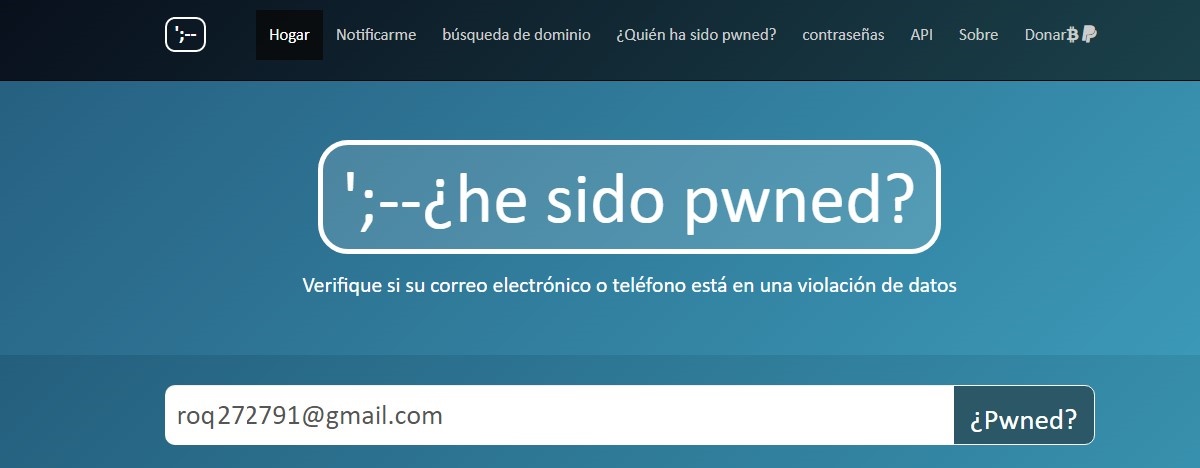
Este servicio permite a los usuarios verificar si una dirección de correo electrónico fue robada e incluida en alguna de las diversas listas de direcciones de correo electrónico y contraseñas que fueron comprometidas. Además, su base de datos se actualiza para incluir correos electrónicos y contraseñas que han sido robadas recientemente.
Acceder | Have I Been Pwned
Una vez en el sitio, el visitante podrá ver una base de datos de más de 6 mil millones de cuentas que fueron robadas en algún momento. Además, Have I Been Pwned enumera las violaciones por fecha junto con una matriz de divulgaciones, con los datos específicos que estuvieron expuestos. Para usar esta herramienta, haz lo siguiente:
- Ve a la herramienta desde tu navegador.
- Ingresa tu dirección de correo electrónico en el motor de búsqueda del servicio.
- Presiona el botón “¿pwned?”. Inmediatamente, te mostrará si tu dirección está comprometida y las brechas en las que fuiste atrapado.
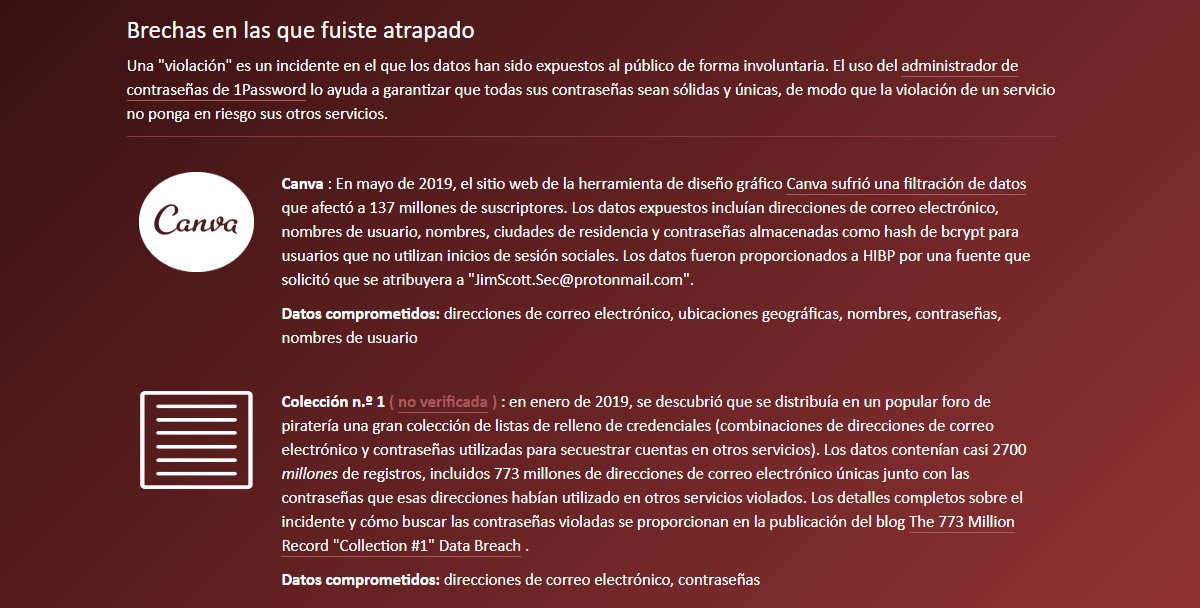
Además, de la misma forma podrás revisar tus contraseñas y verificar si hubo una violación de datos. Solo debes:
- Hacer clic en la pestaña “Contraseñas” de la herramienta.
- Seguidamente, ingresa la clave que sospechas fue vulnerada.
- Haz clic en el botón “¿pwned?”. De inmediato podrás observar si la clave fue expuesta y cuántas veces se ha visto. Esto indica que debes cambiarla porque tus cuentas, ¡están en peligro!
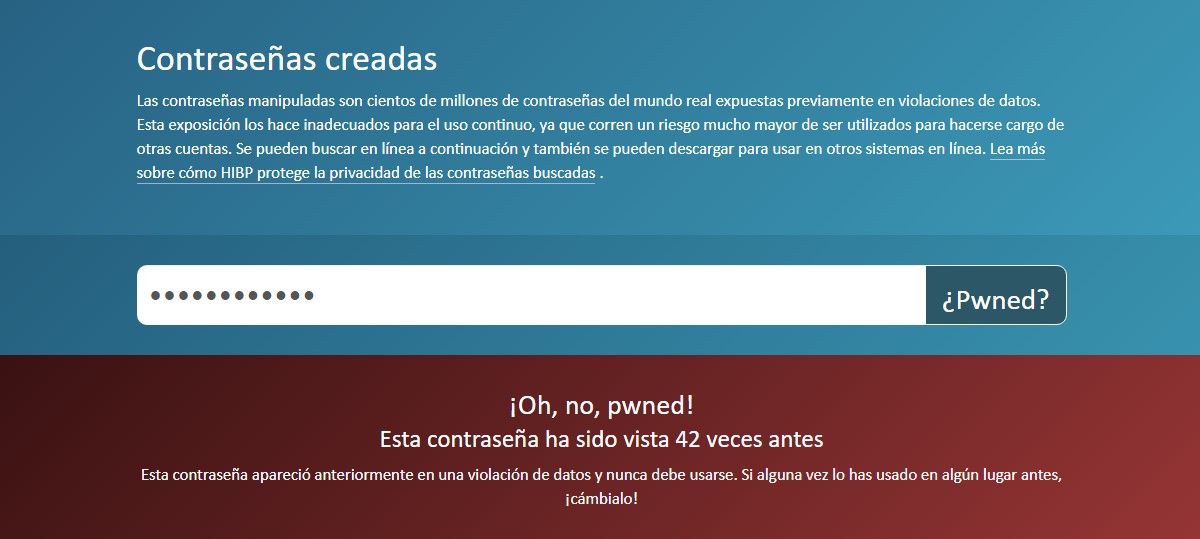
Contraseñas filtradas: cómo evitar que esto suceda
Existen muchas formas de proteger tus cuentas y evitar que las contraseñas que usas sean filtradas por ataques maliciosos. La herramienta Have I Been Pwne, también sirve para notificarte si tu cuenta de correo electrónico ha sido comprometida.
- En la página, haz clic en “Notificarme”.
- Escribe la dirección de correo electrónico, donde recibirás la notificación.
- Pulsa el botón “notificarme de pwnage”.
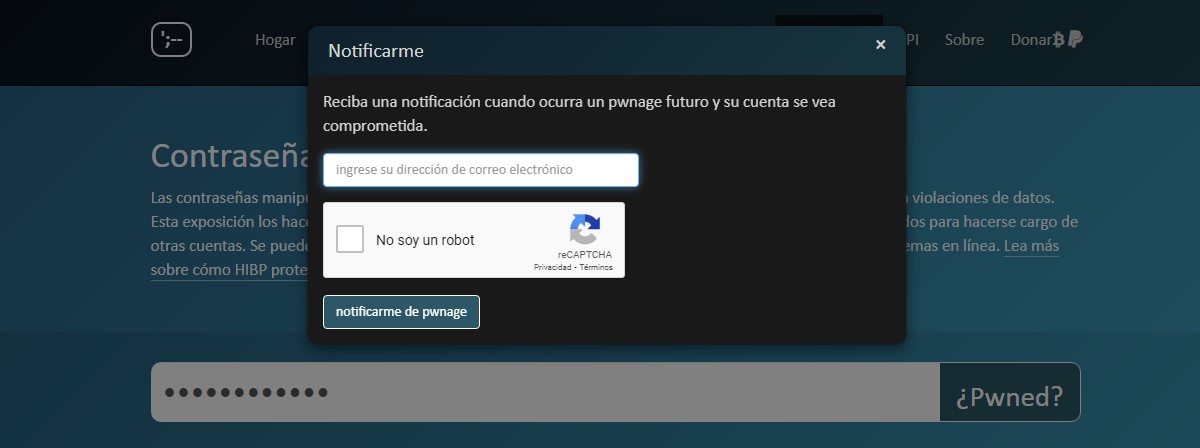
Esto te puede ayudar a tomar acciones de seguridad a tiempo y evitar un problema mayor. Sin embargo, esto no es suficiente, también puedes hacer otras cosas como: usar un administrador de contraseñas que te ayude a guardar de manera segura la claves que usas en los diferentes sitios web, crear una contraseña segura y agregar la autenticación multifactor (verificación en dos pasos). Aquí te mostraremos en que consiste cada uno de ellos.
Usa el administrador de contraseñas de Google
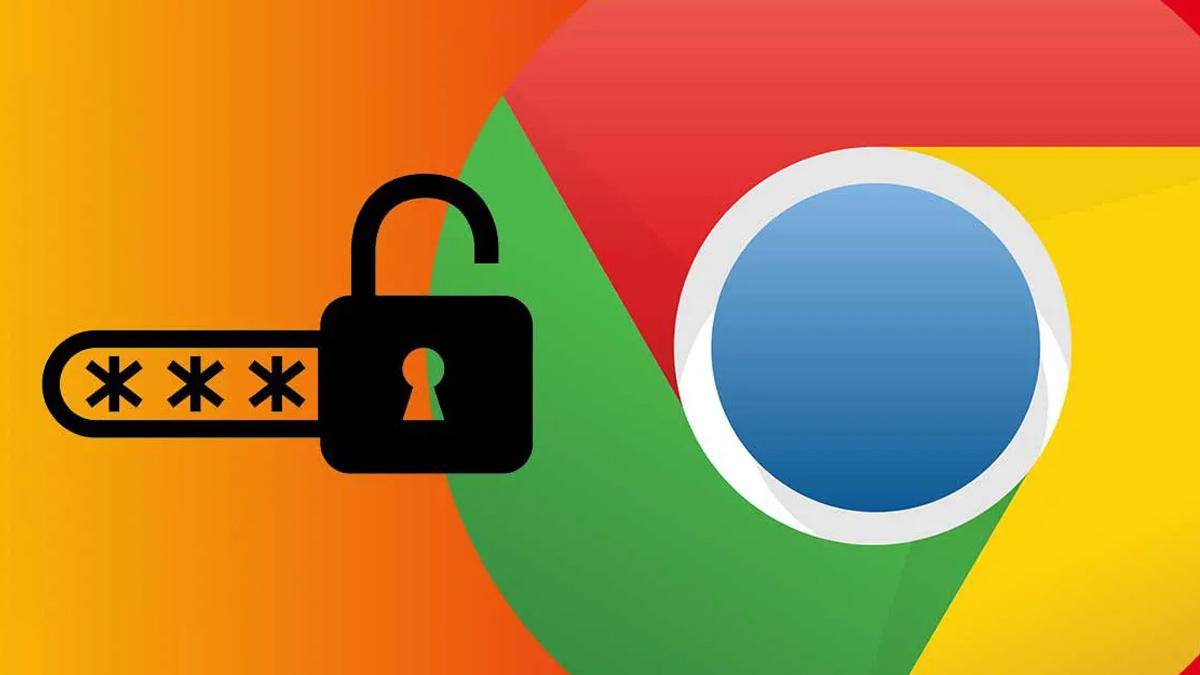
Si trabajas con varias cuentas en diferentes sitios web y usas diferentes contraseñas para cada uno de ellos, es necesario que tengas un administrador de contraseñas. La mayoría de los navegadores web actuales vienen con sus propios administradores de contraseñas que almacenan nombres de usuario y combinaciones de contraseñas, los guardan en bases de datos cifradas y completan automáticamente los detalles en las páginas de inicio de sesión.
El navegador Google Chrome tiene un administrador de contraseñas incorporado que puedes usar para ver todas las claves almacenadas. También genera contraseñas aleatorias, que se almacenan de forma segura en tu cuenta de Google y se sincronizan entre las versiones de escritorio y móvil de Chrome. Esto te impide usar la misma contraseña para cada sitio web que visitas y evita que se pierdan datos valiosos en caso de una brecha de seguridad.
El administrador de contraseñas de Chrome es muy fácil de manejar. En primer lugar, deberás iniciar sesión en tu cuenta de Google. Una vez que hayas ingresado, sigue estos pasos:
- Haz clic en los tres puntos ubicados en la parte superior derecha del buscador.
- Ve a Configuración > Autocompletar > Gestor de contraseñas. Allí verás una lista con todos los sitios con su respectiva contraseña.
- Presiona en el icono del ojo y observa la clave que usas para ingresar.
- Haz clic en los tres puntos y podrás copiarla, cambiarla o quitarla.
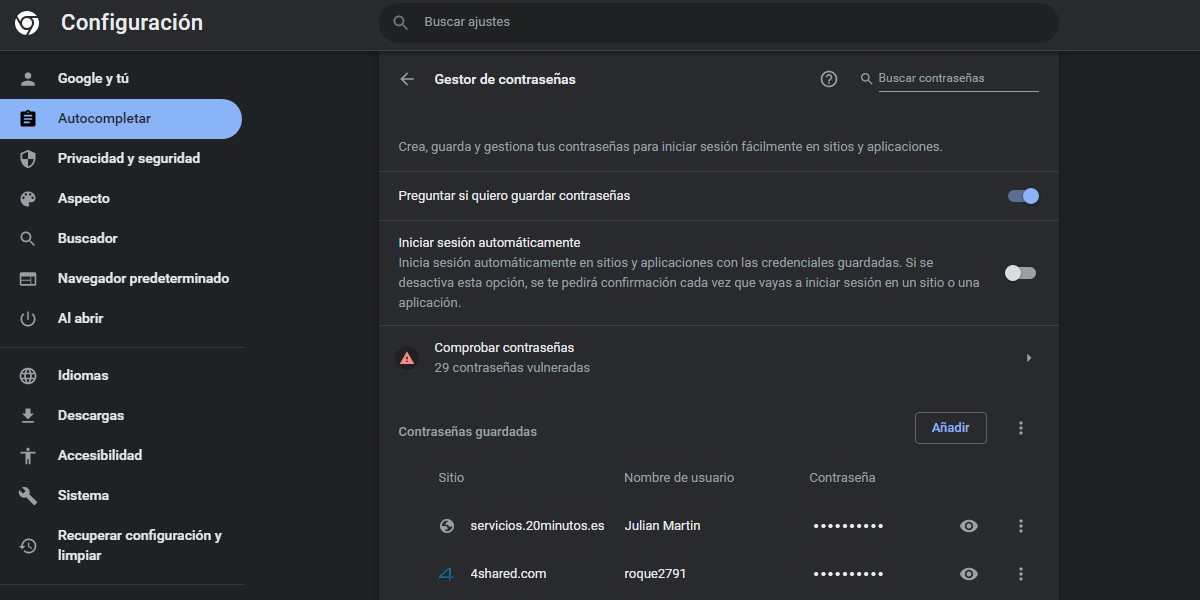
Además, este administrador te permite comprobar las contraseñas y verificar que ninguna de ellas esté vulnerada. También controla la encriptación de tus claves, esto convierte tu dispositivo en una llave para desbloquear las contraseñas. Si deseas guardar una contraseña nueva, puedes hacerlo sin problemas de esta manera:
- Entra en configuración> Autocompletar > Gestor de contraseñas.
- Haz clic en el botón “Añadir”.
- Colocar el sitio web, el nombre de usuario y la clave que vas a usar para el sitio.
- Toca en «Guardar».
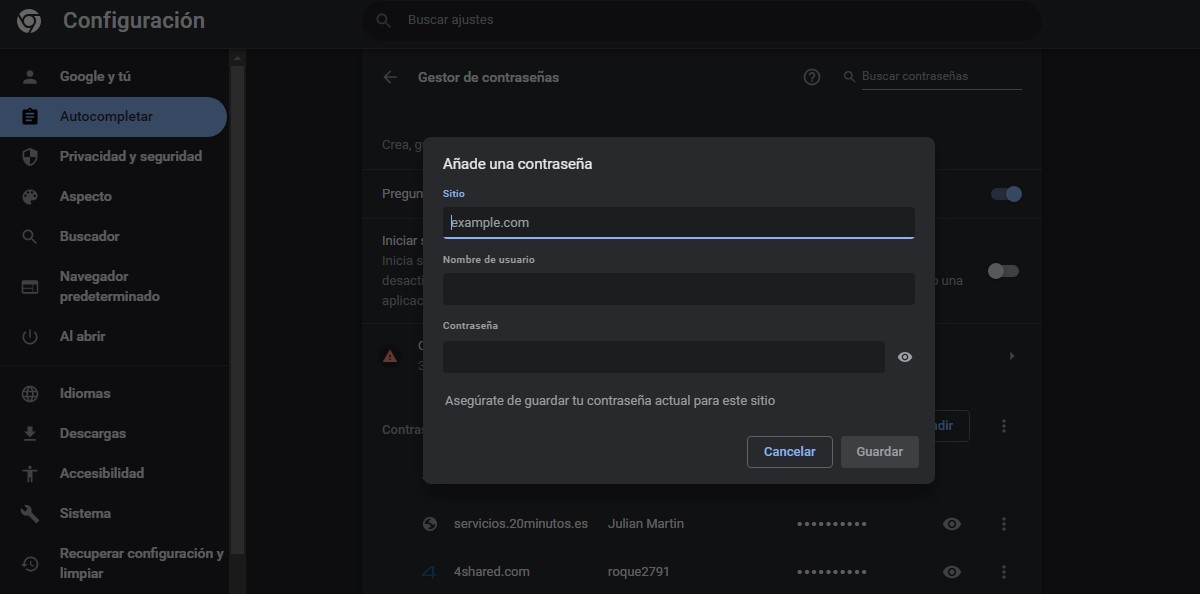
Crea una contraseña segura

Una contraseña segura es la principal barrera para evitar que la mayoría de tus cuentas en línea sean pirateadas. Debes crear contraseñas que puedan resistir los ataques de los delincuentes informáticos, que están equipados con herramientas modernas de robo de identidad. La debilidad de tus cuentas es un verdadero sueño para un ciberdelincuente.
Los hackers actualmente utilizan tecnología sofisticada y programas especiales para robar tus contraseñas. Por eso, para protegerte necesitas crear contraseñas seguras que puedas recordar, que cumplan con los siguientes puntos:
- Que tenga mínimo de 10 – 12 caracteres.
- Sin secuencias simples y palabras comunes.
- Con una combinación heterogénea de números, símbolos, letras minúsculas y mayúsculas.
- Con palabras que no estén relacionadas entre sí en significado y que no tengan lógica.
- Que no sean contraseñas reutilizadas.
- Las contraseñas deben ser distintas para cada sitio web.
- No uses tu nombre, fecha de nacimiento, dirección, DNI o palabras que te relacionen.
- Actualiza las contraseñas con frecuencia.
Activa la autenticación multifactor en tus cuentas
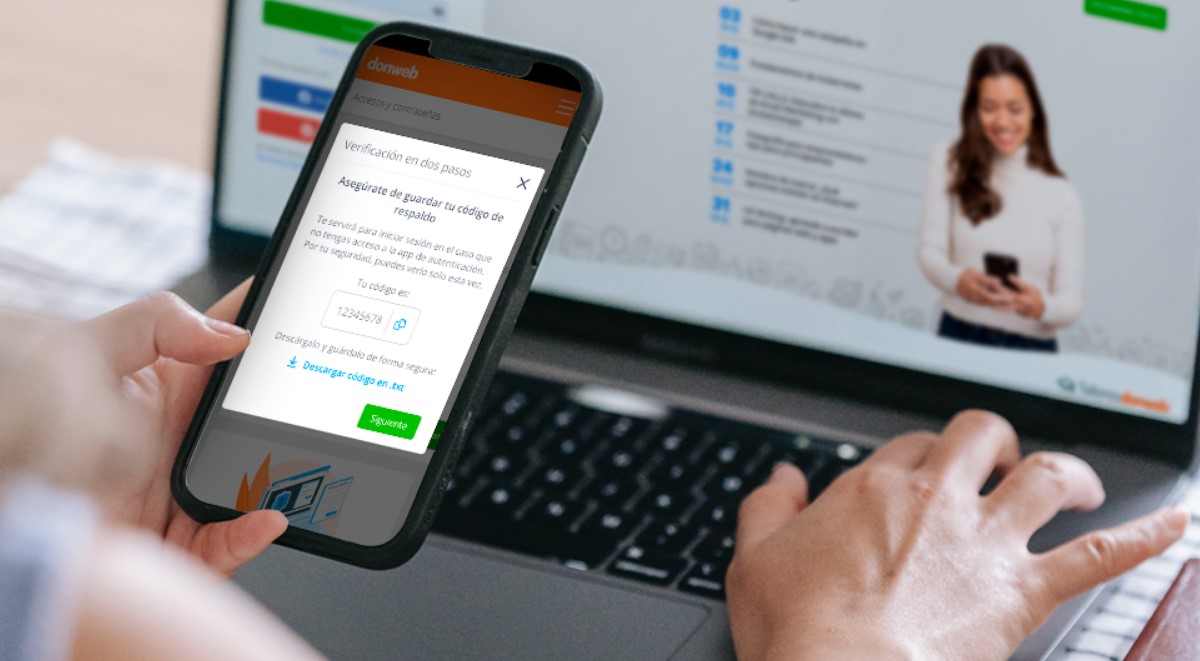
La autenticación multifactor o verificación en dos pasos mantiene a los estafadores e intrusos fuera de tu cuenta, incluso si roban tus contraseñas. La autenticación de dos factores usa métodos a los que solo tú tienes acceso: correo electrónico, SMS o datos biométricos.
Este tipo de seguridad agrega una capa adicional de protección al proceso de inicio de sesión. Requiere que el usuario realice la autenticación: primero ingresando una contraseña y luego de diferentes maneras (a través de un código de recuperación que se envía al teléfono móvil o al correo electrónico, pregunta de seguridad, llave de seguridad, entre otros).
¿Ya viste lo vulnerable que pueden ser tus contraseñas? Entonces es momento de ser más cuidadoso y proteger tus cuentas usando contraseñas seguras. Si ya sabes que fuiste atacado por delincuentes informáticos, es hora de actuar, ¡no te quedes de brazos cruzados!